在CAD中,给图形对象添加尺寸约束可以控制二维图形对象的大小、角度,以及两点之间的距离,改变约束尺寸的大小将驱动对象发生相应的变化。尺寸约束的类型包括对齐约束、水平约束、竖直约束、半径约束、直径约束和角度约束等,本文讲一下如何标注竖直尺寸约束和水平尺寸约束。
工具/原料
电脑
AutoCAD2014
1.竖直尺寸约束
1、直尺寸约束用于约束两点之间的竖直距离。绘制任意矩形图形如下,矩形的长为水平方向,宽为竖直方向。

2、现在我们需要矩形的宽为100mm,长为200mm;菜单栏:选择【参数】│【标注约束】│【竖直】命令,如下图:

3、鼠标左键单击下图中的顶点A和顶点B,标注参数化尺寸L1=100,默认参数是d1,可以将d1改为L1,按“Enter”键,或单击鼠标左键。

4、击完后效果如下图所示,AB之间图形对象驱动尺寸为100mm,CD之间图形对象尺寸还是原来的尺寸。

5、同样的方法标注CD之间的驱动尺寸为L2=100.效果如下图所示

2.水平尺寸约束
1、水平尺寸约束用于约束两点之间的水平距离。现在我们标注CA的约束尺寸,L3=200,DB的尺寸L4=300。菜单栏:选择【参数】│【标注约束】│【水平】命令。
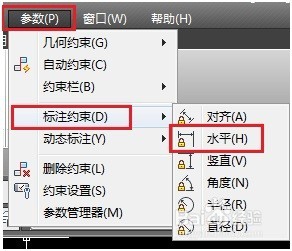
2、鼠标左键单击上图中的顶点C和顶点A,标注参数化尺寸L3=300,按“Enter”键,或单击鼠标左键。单击右键,或者继续选择选择【参数】│【标注约束】│【水平】命令,鼠标左键单击上图中的顶点D和顶点B,标注参数化尺寸L3=300,按“Enter”键,或单击鼠标左键。效果如图所示:

